Die mit Microsoft Word oder den Report-Generatoren (ReportPro bzw. List&Label) erstellten Ausdrucke müssen noch in SCHULKARTEI eingebunden sein, so dass sie in den variablen Ausdrucken zur Auswahl auftauchen und damit leicht benutzt werden können.
Das Einbinden der eigenen Ausdrucke geschieht im Menü Weiteres - Ausdrucke. Man gelangt in folgendes Fenster:
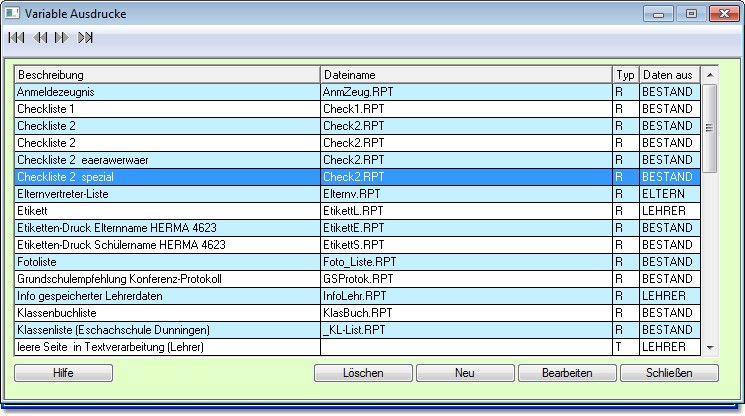
Hier sind alle in SCHULKARTEI vorhandenen variablen Ausdrucke tabellarisch aufgeführt. Auch könnte man hier einen Ausdruck aus der Liste löschen.
Über die Schaltfläche Neu soll nun jedoch ein neuer Ausdruck eingebunden werden:
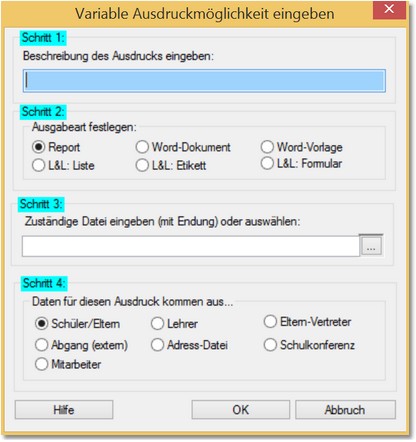
In diesem Fenster werden in 3 Schritten die für das Einbinden notwendigen Angaben erfragt, so dass nach korrekter Eingabe und Beenden des Fensters über OK der betreffende Ausdruck im Auswahlfenster bei den variablen Ausdrucken auftaucht.
Schritt 1:
Geben Sie dem Ausdruck eine aussagefähige Beschreibung. Diese wird Ihnen bei der Auswahl der variablen Ausdrucke angeboten.
Schritt 2:
Hier müssen Sie festlegen, ob es sich um ein Word-Dokument oder einen Report handelt. Bei Word ist neben einer Docx-Datei auch eine Dotx-Datei (=Vorlage-Datei) möglich. Auch das alte Format DOC bzw. DOT wird nach wie vor unterstützt.
Schritt 3:
Abschließend geben Sie an, woher Ihre Daten für den Ausdruck kommen. Dazu wählen Sie über die Schaltfläche hinter dem Eingabefeld die Datei aus, welche eingebunden werden soll.
Schritt 4:
In diesem Schritt geben Sie noch an, welche Daten für den Ausdruck benötigt werden.
Über die Schaltfläche Bearbeiten kann das gleiche Fenster zur Bearbeitung eines bereits vorhandenen Eintrages aufgerufen werden.